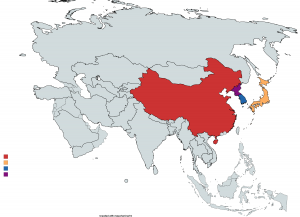 例えば、国別○○とか、都道府県別〇〇とか…ちょっとした資料や素材が欲しいと思っても、適当なものが見つからないことがありませんか?
例えば、国別○○とか、都道府県別〇〇とか…ちょっとした資料や素材が欲しいと思っても、適当なものが見つからないことがありませんか?
そんな時は、自分でパパッと作ってしまいましょう。
今回ご紹介するのは、白地図から簡単に色分けした地図を作れる無料のネットサービスです。
mapchart.net
英語のサイトですので、とっつきにくいかもしれませんが、とにかく簡単ですので、日本語の必要はないでしょう。
好きな色わけと説明文を付けて、世界、ヨーロッパ、アメリカ、米国、英国、そして日本など、独自のカスタムマップを作成できます。
無料でダウンロードして、資料やブログでそれを使ってビジュアル表現が可能になります。
例えば、プレゼンテーション、学校のプロジェクト、ブログ記事、ソーシャルメディアの投稿など、色々な場面で利用することができそうです。
マップ作製は超簡単
- ページの上部バーで、地図を作りたいエリアを選択します
- マップ部分の色を変更するには、地図上の任意の国/州/県などをクリックします
- チャートの凡例に必要なタイトルを追加します
- 各色のラベルの説明を追加します
- 「Convert to Image」をクリックすると、ボタンが「Download Image」にかわります
- そのまま「Download Image」をクリックして、マップチャートをダウンロードします
※作業を保存し、中止した場所から後で続けることもできます
日本の白地図
実際に日本の地図で作った見本がありますので、ご覧ください。
数値データをそろえてあれば、あっと言う間に数値の入った地図データができてしまいます。
GIFアニメになっていますので、マップ作製の雰囲気と簡単なのがわかると思います。
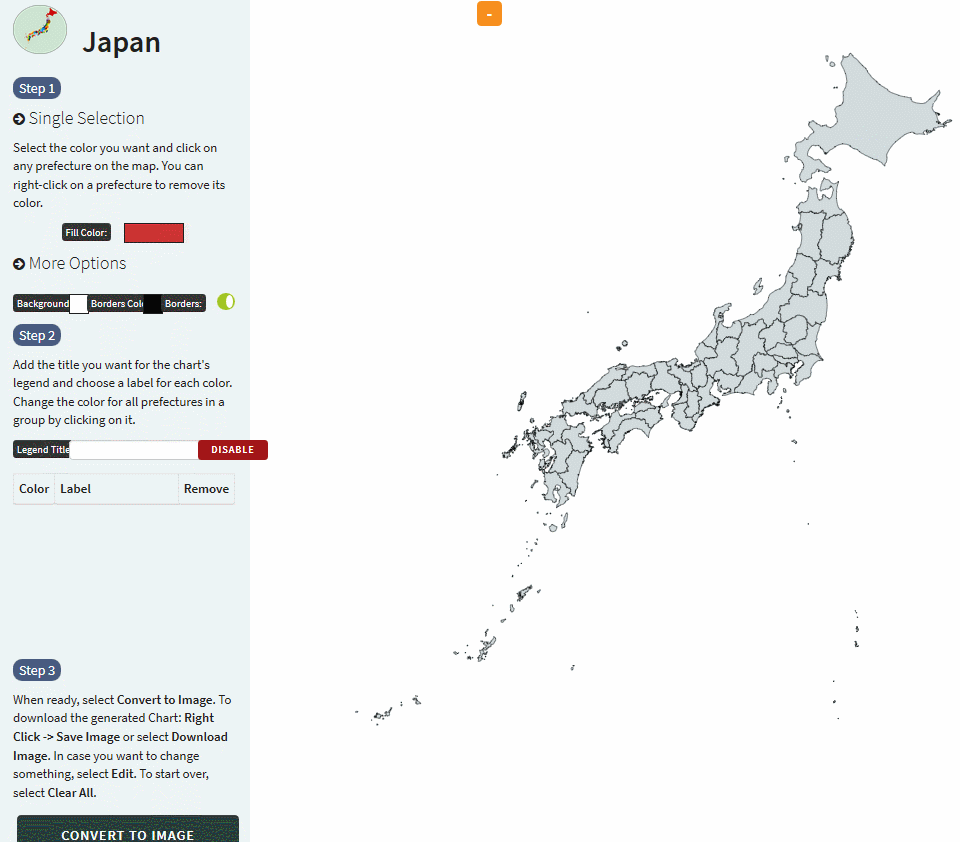
作り方は色々と工夫次第でどうにでもなりそうな気がします。
しかも、見栄えも良いし、これなら人前に出せます。
実際に作成した地図
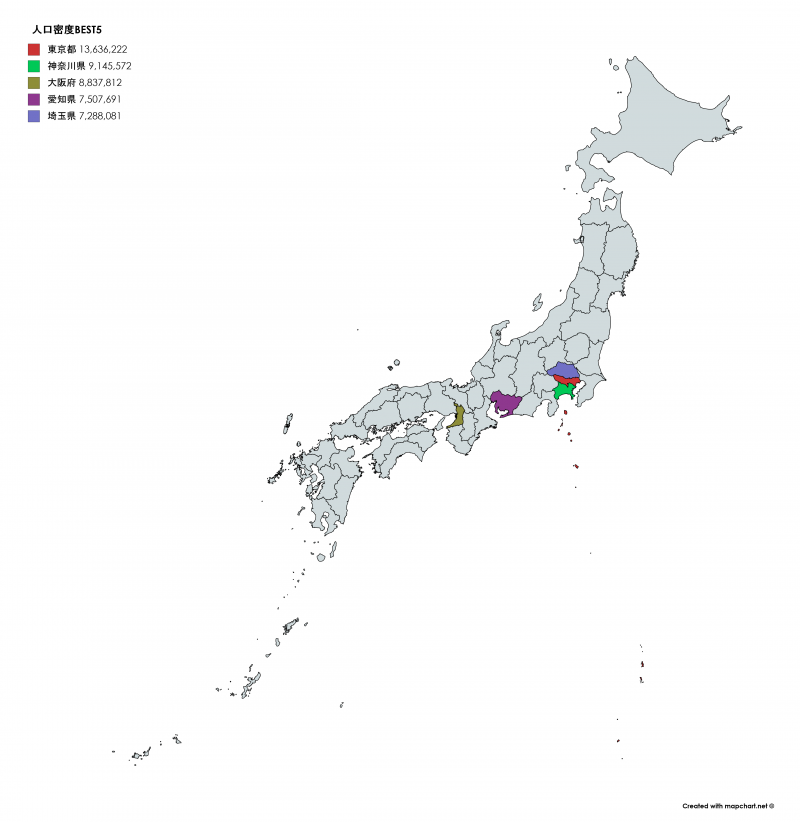
選択できるエリアと内容
- 世界(シンプル、詳細)
- ヨーロッパ(国、詳細、第一次世界大戦、第二次世界大戦)
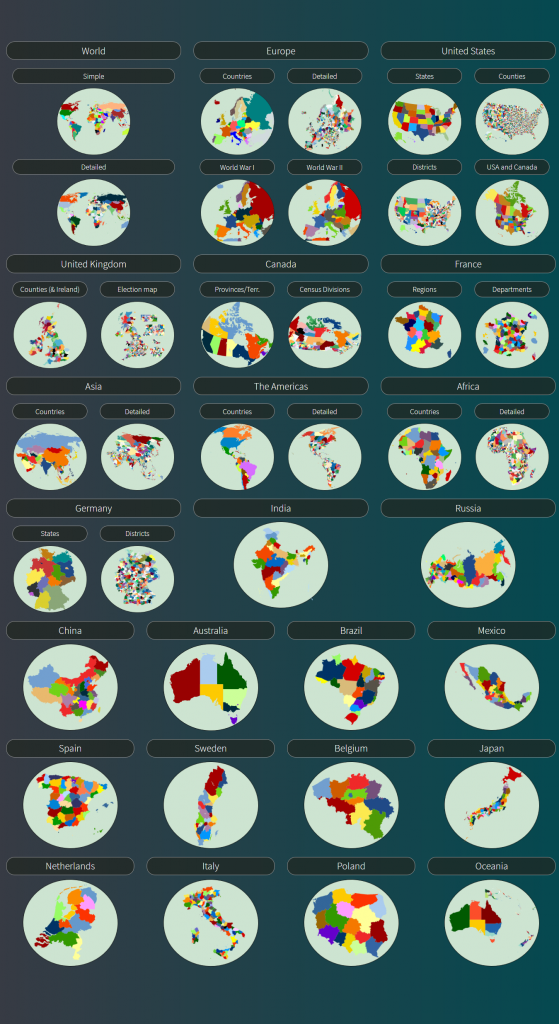 アメリカ(州、郡、地区、アメリカとカナダ)
アメリカ(州、郡、地区、アメリカとカナダ)- イギリス(郡[&アイルランド]、選挙マップ)
- カナダ(州/ Terr、国勢調査部門)
- フランス(地域、部署)
- アジア(国、詳細)
- アメリカ大陸(国、詳細)
- ドイツ(州、地区)
- インド
- ロシア
- 中国
- オーストラリア
- ブラジル
- メキシコ
- スペイン
- スウェーデン
- ベルギー
- 日本
- オランダ
- イタリア
- ポーランド
- オセアニア
ちなみにこんな地図も
『mapchart.net』を使用して作成されたいくつかのマップチャートです。
見本にもなりますので、よろしければ参考にご覧ください。
- 国別死亡率の最も高い感染症
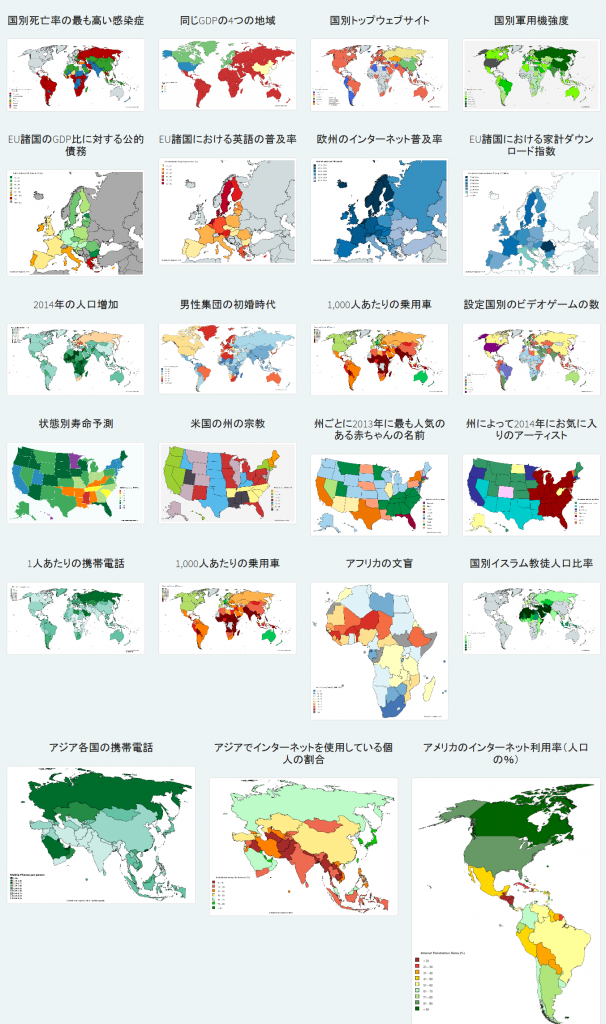 同じGDPの4つの地域
同じGDPの4つの地域- 国別トップウェブサイト
- 国別軍用機強度
- EU諸国のGDP比に対する公的債務
- EU諸国における英語の普及率
- 欧州のインターネット普及率
- EU諸国における家計ダウンロード指数
- 2014年の人口増加
- 男性集団の初婚時代
- 1,000人あたりの乗用車
- 設定国別のビデオゲームの数
- 状態別寿命予測
- 米国の州の宗教
- 州ごとに2013年に最も人気のある赤ちゃんの名前
- 州によって2014年にお気に入りのアーティスト
- 1人あたりの携帯電話
- 1,000人あたりの乗用車
- アフリカの文盲
- 国別イスラム教徒人口比率
- アジア各国の携帯電話
- アジアでインターネットを使用している個人の割合
- アメリカのインターネット利用率(人口の%)
まとめ
国別○○とか、都道府県別〇〇とか…ちょっとした資料や素材に、自分でパパッと作ってしまいましょう。
白地図から簡単に色分けした地図を作れる無料のネットサービス『mapchart.net』。
世界各地域、そして日本などの白地図に、好きな色わけで説明文を付けて、カスタムマップを作成でき、ビジュアル表現をすることが可能です。
マップ作製手順
- ページの上部バーで、地図を作りたいエリアを選択
- マップ部分の色を変更するには、地図上の任意の国/州/県などをクリック
- チャートの凡例に必要なタイトルを追加
- 各色のラベルの説明を追加
- 「Convert to Image」をクリックすると「Download Image」に
- 「Download Image」をクリックしダウンロード
以上が簡単な使い方です。
あなたも簡単に地図でビジュアル表現してみませんか?
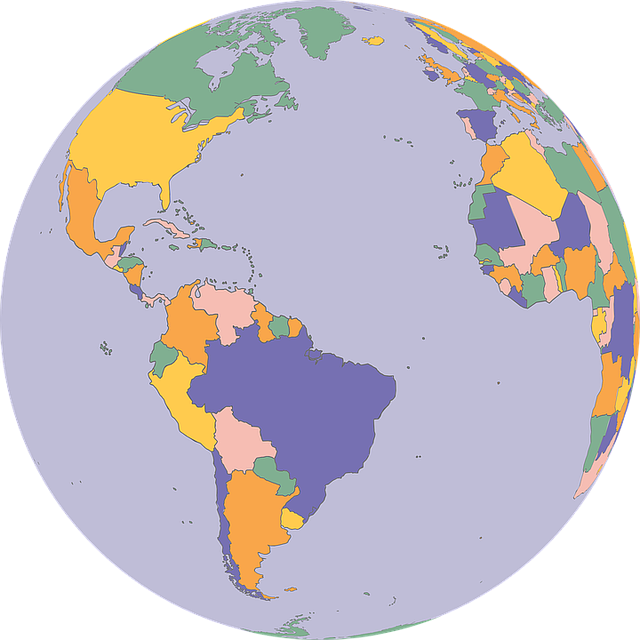


コメント